ps中对齐,历史记录,图层
一、对齐:
1.激活对齐:视图–》对齐
2.新建一个文件,然后置入一张图片,设置一个参考线,使用移动工具进行移动,当移动到参考线附近的时候图片会自己吸到参考线上。
3.移动到参考线的时候如需设置空隙,可以按两下右键即可(2px)。
二、历史记录:
1.激活历史记录:窗口–》历史记录
2.新建一个画布,然后使用画笔进行画,点击历史记录,可以进行查看操作记录
3.快捷键:ctrl+z,最后一步到倒数第二部之间的转换
ctrl+alt+z:返回上一步(持续)
shift+ctrl+z:返回下一步(持续)
4.设置历史记录的上限:编辑–》首选项–》性能–》历史记录状态(100步)
三、图层:
1.激活图层:窗口–》图层
2.新建图层:ctrl+n新建个画布,然后点击下面新进图层。会发现画布没有变化,只需吧图层理解为一个透明的玻璃即可。快捷键:ctrl+shift+n,或者ctrl+shift+alt+n
3.大楼的案例。每一层对应一个图层。
4.图层的上下位置的切换。
5.删除图层:直接选中相对应的图层,拉倒下面的垃圾桶里面。或者可以直接选中图层,然后点击垃圾桶。也可以按delete键
6.重复的使用某个方法(素材),就可以用复制图层。
1)选中图层,拖动到创建新图层的标签上即可复制(移动工具移动一下更加明显)
2)快捷键:ctrl+j
3)使用移动工具:在移动的过程中按住alt键,然后可以发现就复制了一个
7.图层可能过百,所以起个名字:
1)双击图层文字就可以起名
8.隐藏图层:点击图层前面的眼睛
9.隐藏背景:出现纹理代表是透明,看着不习惯就多看两眼,总会习惯的
10.锁定图层:上边有个锁,点击一下即可。

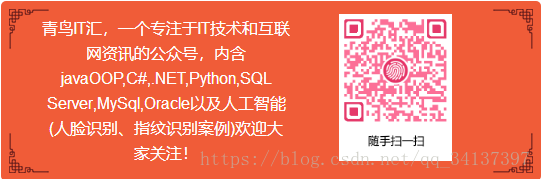


 浙公网安备 33010602011771号
浙公网安备 33010602011771号